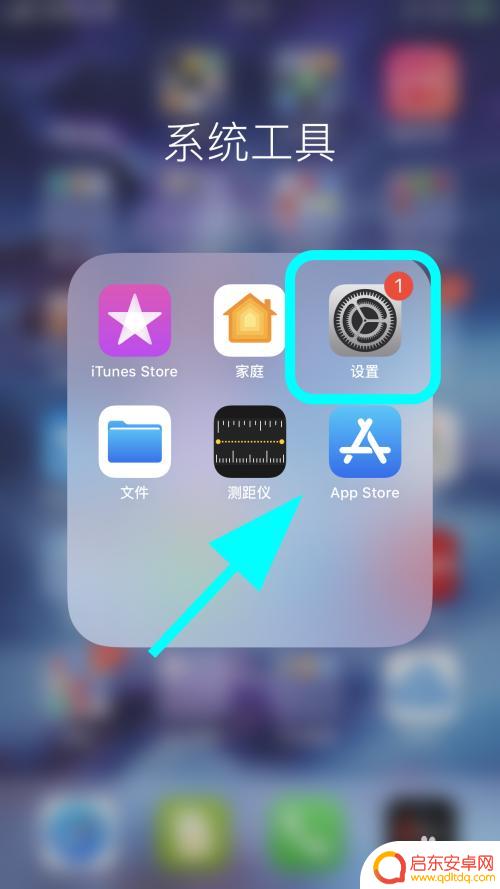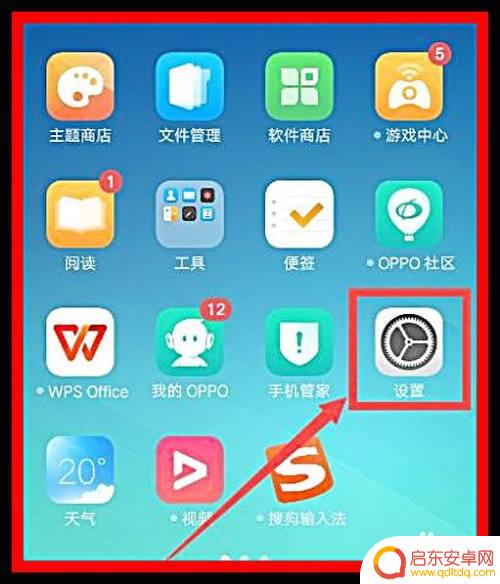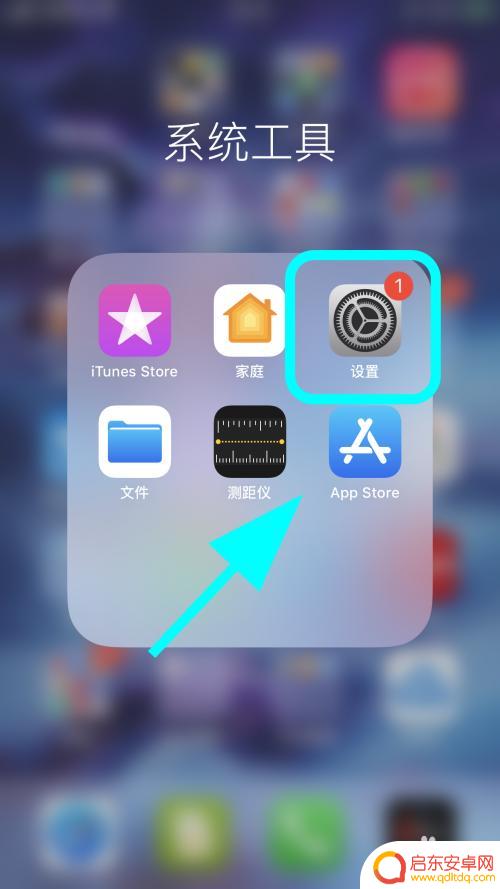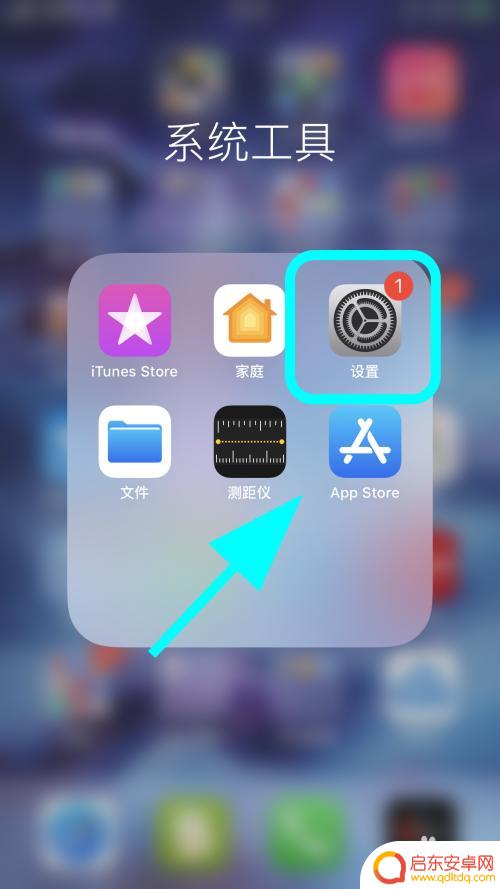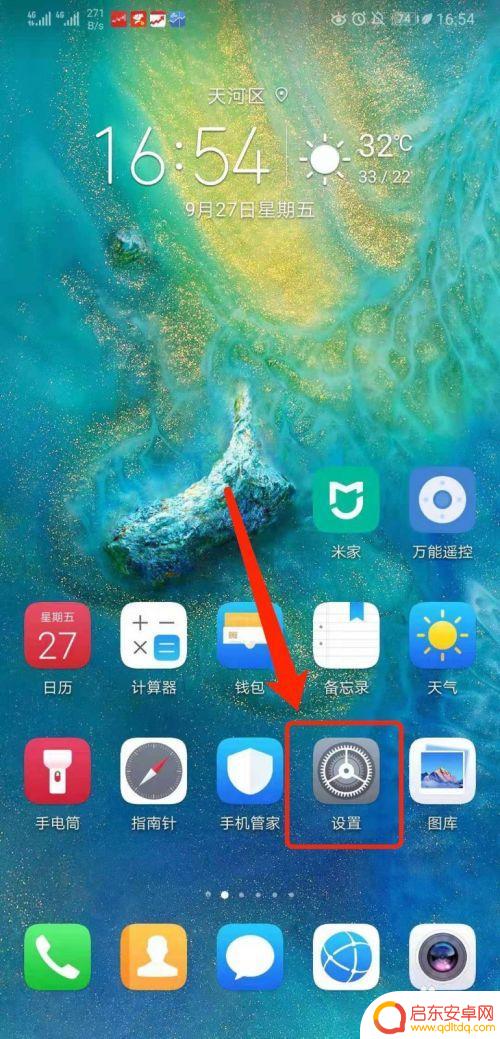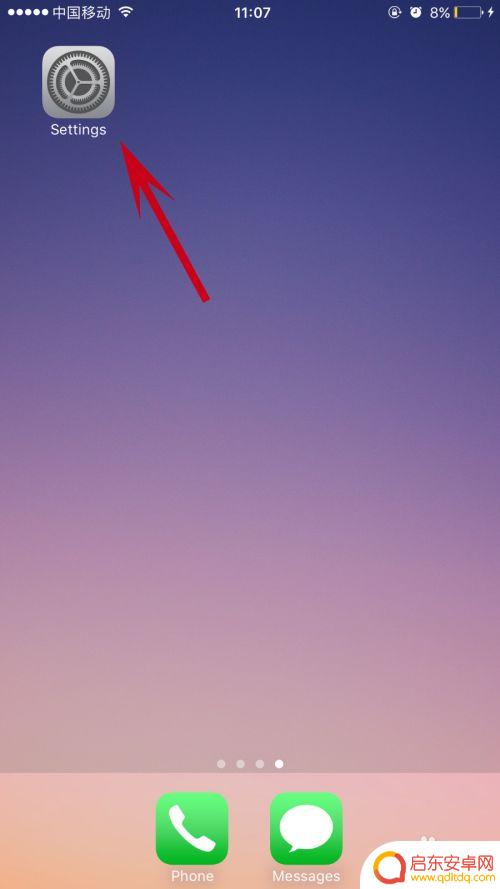手机怎么自动转换英文 iPhone苹果手机语言设置步骤英语
在当今全球化的时代,掌握一门外语已经成为了必不可少的技能之一,而对于使用iPhone苹果手机的用户来说,将手机语言设置为英文不仅可以提升英语水平,还能更好地适应国际化环境。如何快速而便捷地将iPhone手机的语言设置转换为英文呢?下面将为大家介绍一些简单的步骤,让您轻松掌握iPhone手机的语言设置技巧。无论是出国留学还是与外国友人交流,通过设置手机语言为英文,您将更加自如地应对各种语言环境,拓宽自己的国际视野。让我们一起来了解具体的设置方法吧!
iPhone苹果手机语言设置步骤英语
操作方法:
1.打开手机,点击【设置】;
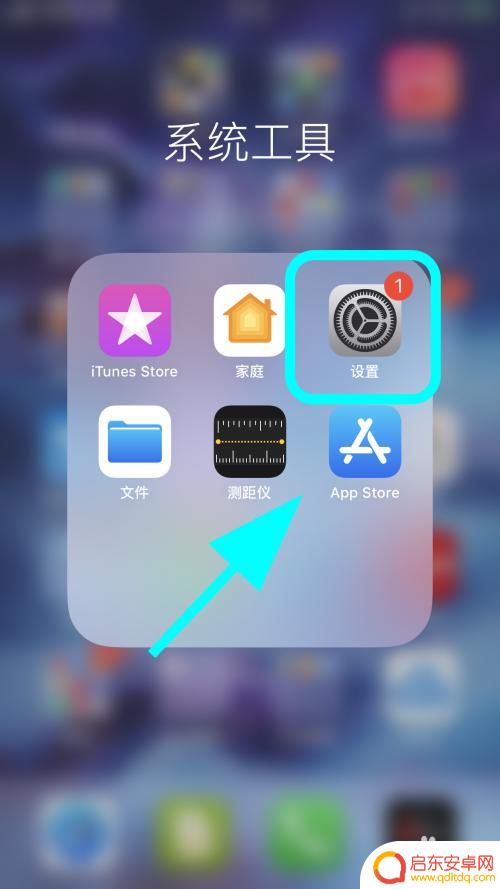
2.进入设置,点击【通用】按键;

3.进入【通用】菜单;
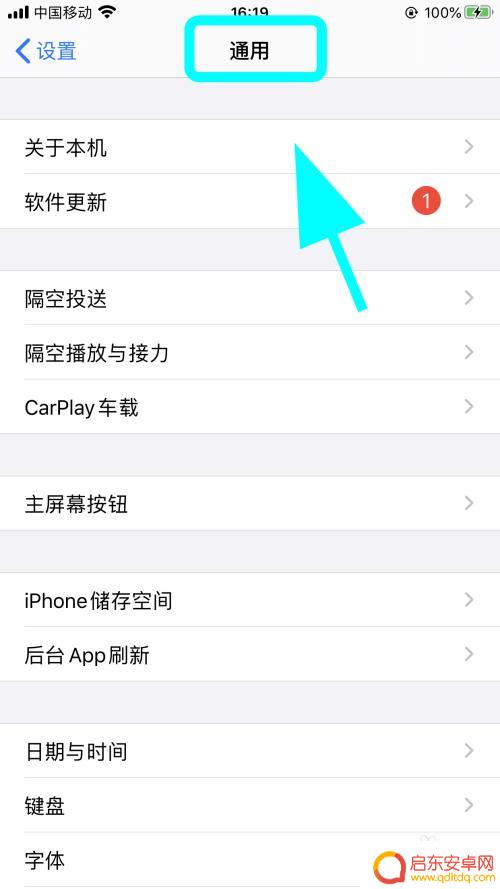
4.在通用菜单页面,向上滑动手机屏幕,找到并点击【语言与地区】;
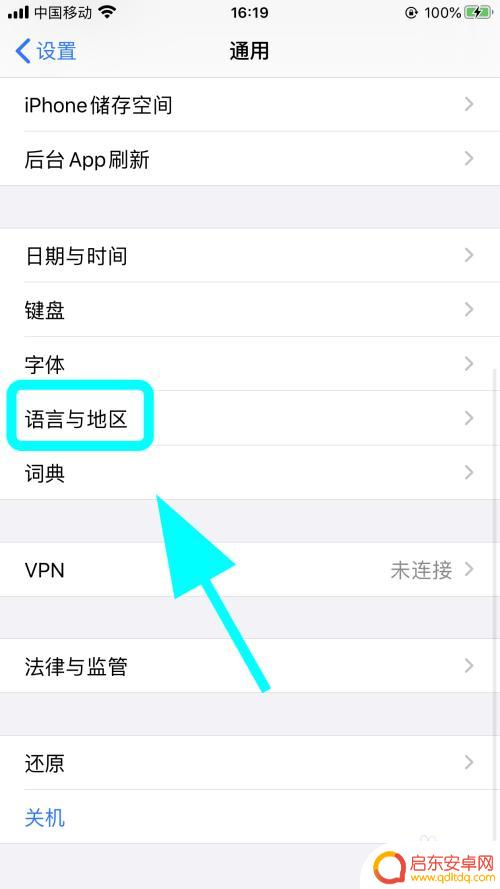
5.进入语言与地区页面,点击【iPhone语言】;

6.弹出语言选择对话框,点击【English】。并点击弹出的确认对话框【更改为英语】;
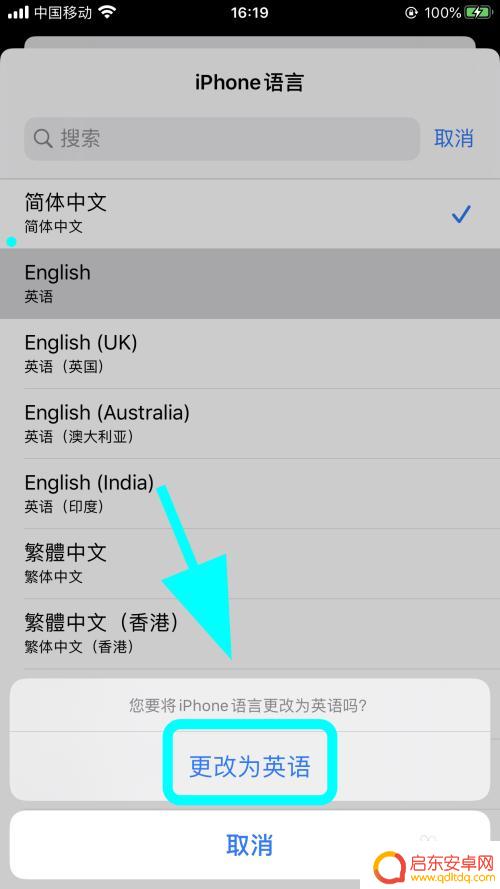
7.等待系统设置完成,所有操作页面全部转换成英文,完成;
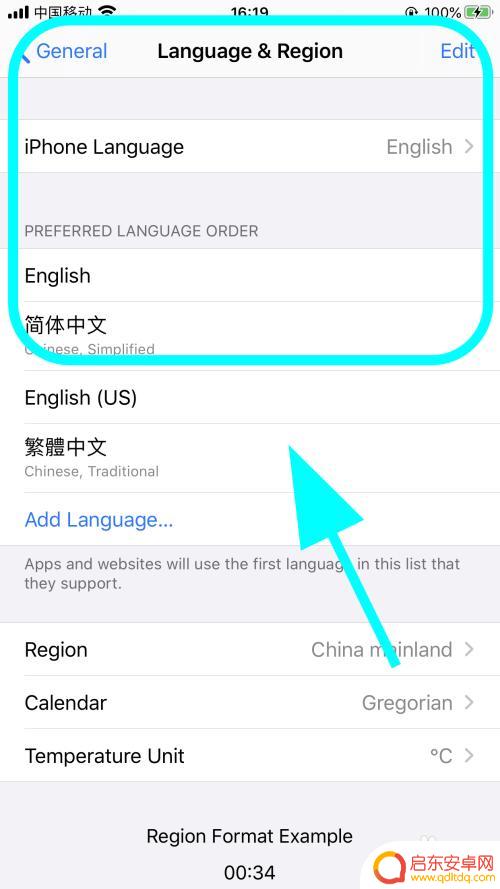
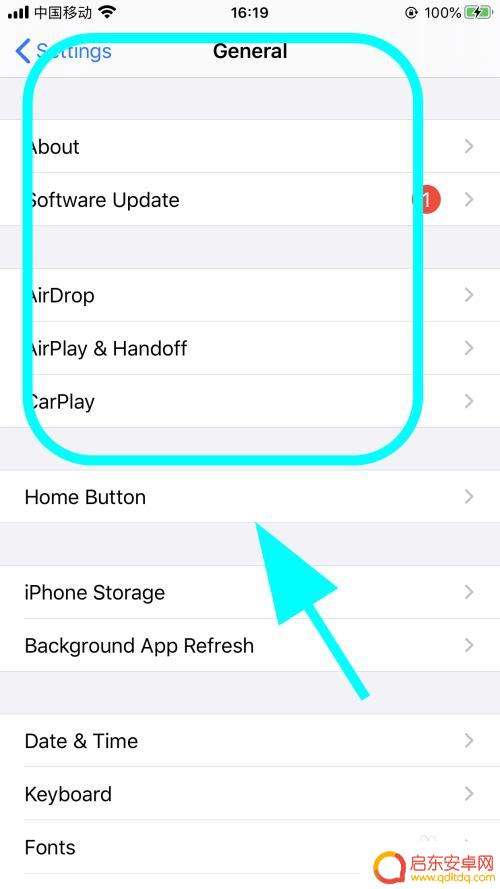
8.以上就是【iPhone苹果手机语言怎么切换英文,设置成英文版本】的步骤。感谢阅读。
2如何判断苹果手机原封,怎么查询iPhone保修信息
5苹果iPhone手机怎么把时间显示改成12小时格式?
94电脑成功连接iPhone手机热点,但不能上网怎么办?
以上是关于如何自动将手机转换为英文的全部内容,如果有不清楚的用户,可以参考小编的步骤进行操作,希望能对大家有所帮助。
相关教程
-
您手机在苹果怎么用英文 iPhone苹果手机怎么切换语言成英文
苹果手机是一款功能强大且易于操作的智能手机,其操作系统支持多种语言切换,包括英文,如果您想将您的iPhone手机语言切换成英文,只需进入设置选项,然后选择语言与地区,找到英文选...
-
怎样拥有一部全英文手机oppo oppo手机语言设置为英语步骤
在当今数字化时代,手机已经成为人们生活中不可或缺的工具之一,当我们购买一部全英文的OPPO手机时,将其语言设置为英语是一个必要的步骤。设置手机语...
-
苹果手机怎么变英文 iPhone苹果手机如何切换成英文语言
苹果手机是一款功能强大且备受欢迎的智能手机品牌,但有时候我们可能需要将手机的语言设置更改为英文,要将iPhone手机从中文切换为英文语言,只需简单地在设置中找到语言选项,然后选...
-
苹果手机如何换英文 iPhone苹果手机怎么切换语言为英文
苹果手机是一款备受欢迎的智能手机品牌,拥有众多的用户,虽然苹果手机默认语言是英文,但是它也提供了切换语言的功能,让用户可以根据自己的需求选择使用其他语言。对...
-
如何设置手机英语模式切换 华为手机怎么把语言改成英文
在日常生活中,我们时常会遇到需要将手机语言设置为英文的情况,尤其对于华为手机用户来说,如何轻松地将手机英语模式切换成中文成为了一个常见的问题。通过简单的操作步骤,我们可以轻松地...
-
苹果手机怎么从英文设置成中文 苹果手机语言设置中文教程
苹果手机是世界上最受欢迎的智能手机之一,但对于一些使用英文系统的用户来说,可能需要将手机的语言设置从英文切换成中文,苹果手机的语言设置非常简单,只需要几个简单的步骤即可完成。接...
-
手机access怎么使用 手机怎么使用access
随着科技的不断发展,手机已经成为我们日常生活中必不可少的一部分,而手机access作为一种便捷的工具,更是受到了越来越多人的青睐。手机access怎么使用呢?如何让我们的手机更...
-
手机如何接上蓝牙耳机 蓝牙耳机与手机配对步骤
随着技术的不断升级,蓝牙耳机已经成为了我们生活中不可或缺的配件之一,对于初次使用蓝牙耳机的人来说,如何将蓝牙耳机与手机配对成了一个让人头疼的问题。事实上只要按照简单的步骤进行操...
-
华为手机小灯泡怎么关闭 华为手机桌面滑动时的灯泡怎么关掉
华为手机的小灯泡功能是一项非常实用的功能,它可以在我们使用手机时提供方便,在一些场景下,比如我们在晚上使用手机时,小灯泡可能会对我们的视觉造成一定的干扰。如何关闭华为手机的小灯...
-
苹果手机微信按住怎么设置 苹果手机微信语音话没说完就发出怎么办
在使用苹果手机微信时,有时候我们可能会遇到一些问题,比如在语音聊天时话没说完就不小心发出去了,这时候该怎么办呢?苹果手机微信提供了很方便的设置功能,可以帮助我们解决这个问题,下...